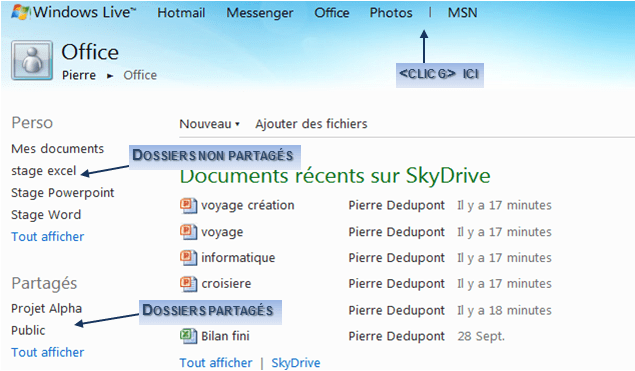L'espace de stockage évolue régulièrement.
|
 ACTION ACTION
|
 barre d'outils BING barre d'outils BING
<clic g> sur le nom d'utilisateur pour afficher le profil
pointer sur 
<clic g> sur 
|
|


|
 infos infos
|
Un dossier "mes documents" accueille les documents personnels (privés) ; un dossier "public" accueille les documents à partager avec d'autres.
|
|
|
 exercice exercice
|
Ouvrir votre navigateur Internet
Afficher votre espace "skydrive" et vous déplacer entre les dossiers
|
|
1 CRÉER UN DOSSIER
La procédure et sa finalité sont comparables à celles effectuées en local.

|
 infos infos
|
"fil d'Ariane" indique en permanence notre position dans la structure :

|
|
|
 CONSEIL CONSEIL
|
Pour revenir à la page d'accueil de SkyDrive, pointer sur  puis <clic g> sur puis <clic g> sur 
|
|
|
 exercice exercice
|
Créer un dossier "stage" dans votre espace de stockage personnel
Revenir au dossier racine (là où il y a mes "documents" et "public")
|
|
2 IMPORTER DES FICHIERS
Les documents stockés sur l'ordinateur (ou un de ses périphériques) peuvent être importés dans votre espace de stockage. Cette opération est proposée dès la création du dossier mais peut s'effectuer à posteriori.

|
 exercice exercice
|
Importer les fichiers d'exercice de Powerpoint vers le dossier "stages"
|
|
3 GÉRER lES FICHIERS
Les documents de l'espace de stockage peuvent être supprimés, déplacés…
|
 ACTION ACTION
|

barre skydrive
<clic g> sur le dossier pour afficher les documents
<pointer> sur un fichier
|
|
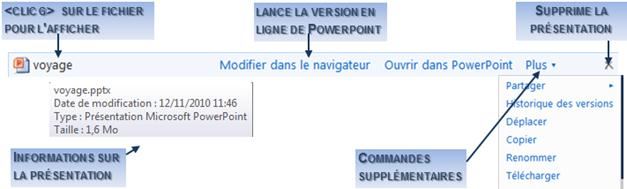
|
 exercice exercice
|
Renommer le fichier "croisière" en "promenade"
Déplacer le fichier " promenade " vers le dossier "public"
Supprimer le fichier " promenade "
|
|
4 AFFICHER UNE PRÉSENTATION
Les documents peuvent être affichés avec fiabilité dans le navigateur.
|
 ACTION ACTION
|

barre skydrive
<clic g> sur le document
<clic g> sur  pour lancer l'application Powerpoint 2010 pour lancer l'application Powerpoint 2010
ou
<clic g> sur  pour utiliser "Powerpoint Web App" pour utiliser "Powerpoint Web App"
|
|
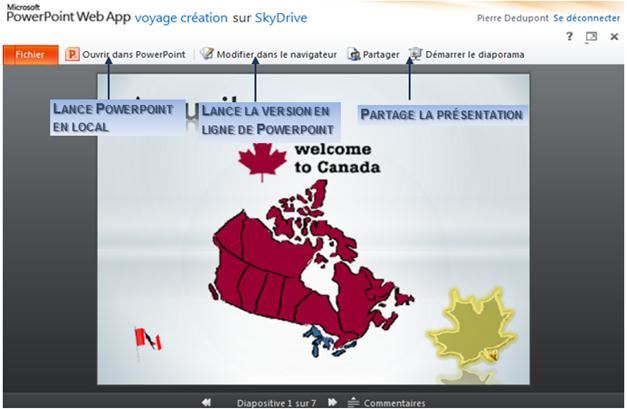
|
 exercice exercice
|
Afficher le fichier "voyage création"
Le modifier puis l'enregistrer
|
|
5 PARTAGER DES PRÉSENTATIONS
Le partage des présentations s'effectue par le biais du dossier racine les contenant
("mes documents", "public"…). Il permet à plusieurs utilisateurs éloignés de travailler conjointement et simultanément sur une présentation
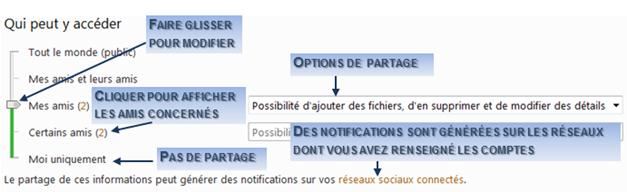
|
 ATTENTION ATTENTION
|
Seuls les dossiers situés à la racine gèrent les autorisations de partage
Les autorisations de  ne peuvent pas être modifiées ne peuvent pas être modifiées
|
|
Il est aussi possible de sélectionner précisément les personnes en indiquant leur adresse E'mail ou en les sélectionnant dans les contacts. Une notification peut alors être envoyée pour les prévenir.

|
 avancé avancé
|
 L'adresse du groupe est alors du type @groups.live.com L'adresse du groupe est alors du type @groups.live.com
|
|
|
 CONSEIL CONSEIL
|
Deux possibilités :
1 - Mettre ses fichiers personnels dans "mes documents" ceux partagés dans "public"
2 - Créer des dossiers spécifiques à la racine en fonction des autorisations de partage
|
|
|
 exercice exercice
|
Modifier les autorisations de "mes documents" en 
(décocher éventuellement les personnes ajoutées individuellement)
Créer à la racine un dossier "perso" non partagé
Créer à la racine un dossier "affaires" partagé avec tout le monde
|
|
La page "office" de "Windows Live" distingue les dossiers en fonction de leurs autorisations.
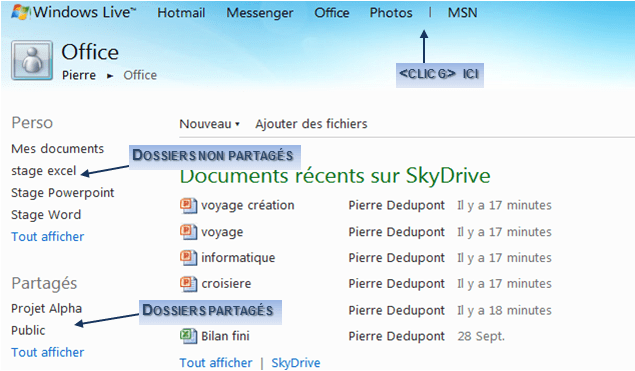
6 ENREGISTRER UN FICHIER A PARTIR DE POWERPOINT
Il est possible d'enregistrer directement à partir de Powerpoint dans un dossier de l'espace de travail.
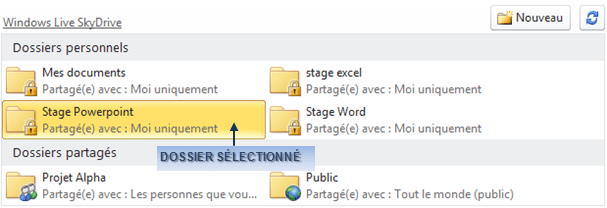
|
 exercice exercice
|
Enregistrer la présentation "voyage création"
dans le dossier "stage Powerpoint"
|
|

7 SYNCHRONISER LES FICHIERS
La synchronisation des fichiers entre version locale et en ligne est pratique ; néanmoins, elle ne s'effectue pas dans "SkyDrive" mais dans un service autre, "Windows Live Mesh", qui propose un espace de stockage plus réduit et ne permet pas la modification en ligne.
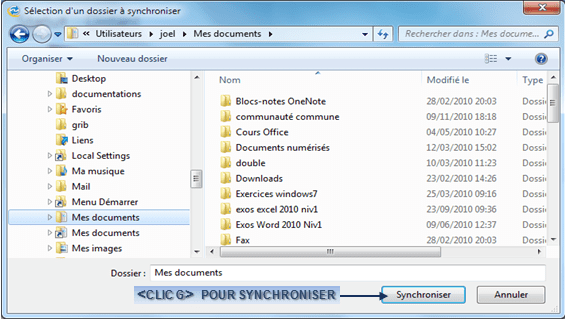
|
 ATTENTION ATTENTION
|
Synchroniser un dossier et non une bibliothèque
|
|
![]()



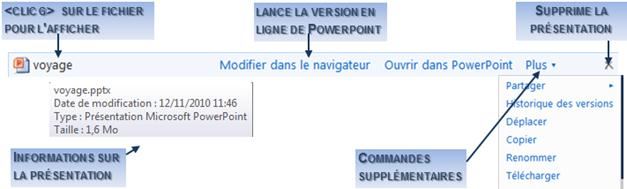
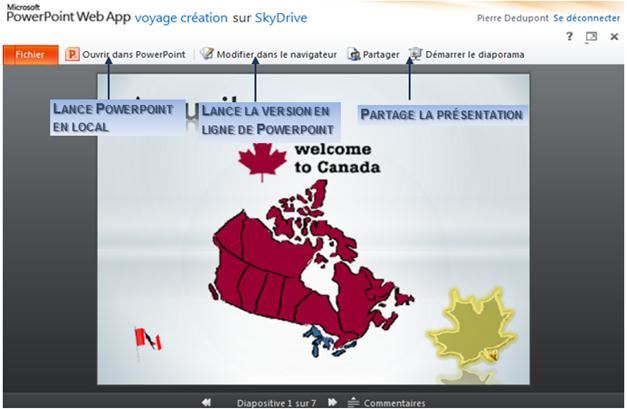
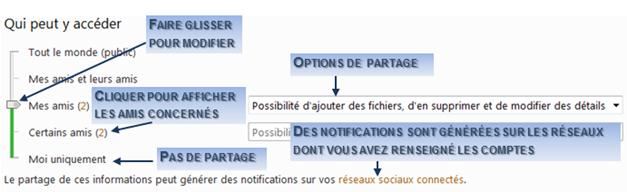

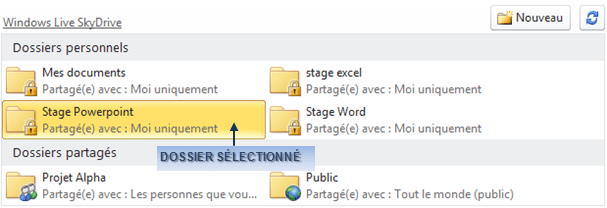
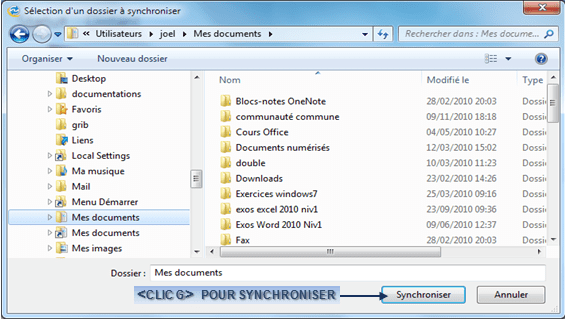

 ne peuvent pas être modifiées
ne peuvent pas être modifiées L'adresse du groupe est alors du type @groups.live.com
L'adresse du groupe est alors du type @groups.live.com